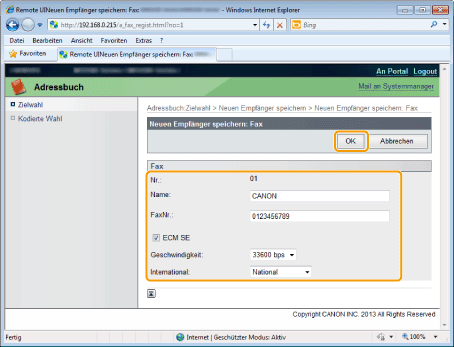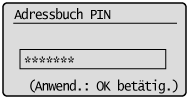Speichern und Bearbeiten von Zielwahltasten
Sie können die folgenden Aufgaben durchführen.
Speichern von Zielwahltasten
Bearbeiten von Zielwahltasten
Löschen von Zielwahltasten
Speichern und Bearbeiten über das Bedienfeld
1
Drücken Sie [ ] oder [
] oder [ ].
].
 ] oder [
] oder [ ].
].2
Drücken Sie [ ] (Adressbuch).
] (Adressbuch).
 ] (Adressbuch).
] (Adressbuch).So speichern Sie eine neue Zielwahltaste
|
(1)
|
Wenn bereits Empfänger unter der Zielwahltaste gespeichert sind, drücken Sie [
 ]. ].Wenn Sie einen Empfänger zum ersten Mal speichern möchten, fahren Sie mit Schritt (2) fort.
|
||||
|
(2)
|
Wählen Sie mit [
 ] oder [ ] oder [ ] das Element <Neuen Empfänger in Adressbuch speichern> aus, und drücken Sie [OK]. ] das Element <Neuen Empfänger in Adressbuch speichern> aus, und drücken Sie [OK].
|
||||
|
(3)
|
Wählen Sie mit [
 ] oder [ ] oder [ ] das Element <Zielwahl> aus, und drücken Sie [OK]. ] das Element <Zielwahl> aus, und drücken Sie [OK].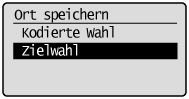 |
||||
|
(4)
|
Wählen Sie mit [
 ] oder [ ] oder [ ] das Element <Fax> oder <E-Mail> aus, und drücken Sie [OK]. ] das Element <Fax> oder <E-Mail> aus, und drücken Sie [OK].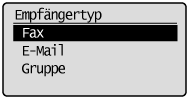 |
||||
|
(5)
|
Wählen Sie mit [
 ] oder [ ] oder [ ] die zu speichernde Nummer aus, und drücken Sie [OK]. ] die zu speichernde Nummer aus, und drücken Sie [OK].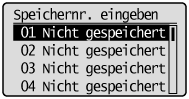 |
||||
|
(6)
|
Wählen Sie mit [
 ] oder [ ] oder [ ] das Element <Name> aus, und drücken Sie [OK]. ] das Element <Name> aus, und drücken Sie [OK].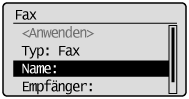 |
||||
|
(7)
|
Geben Sie mit den numerischen Tasten <Name> an.
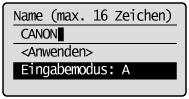 |
||||
|
(8)
|
Wählen Sie mit [
 ] oder [ ] oder [ ] das Element <Anwenden> aus, und drücken Sie [OK]. ] das Element <Anwenden> aus, und drücken Sie [OK].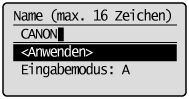 |
||||
|
(9)
|
Wählen Sie mit [
 ] oder [ ] oder [ ] das Element <Empfänger> aus, und drücken Sie [OK]. ] das Element <Empfänger> aus, und drücken Sie [OK].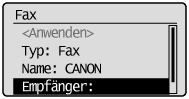 |
||||
|
(10)
|
Geben Sie mit den numerischen Tasten <Empfänger> an.
Wenn Sie in Schritt 4 <Fax> auswählen, drücken Sie [OK], um nach Bedarf <Details einstellen> anzugeben. 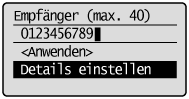 |
||||
|
(11)
|
Wählen Sie mit [
 ] oder [ ] oder [ ] das Element <Anwenden> aus, und drücken Sie [OK]. ] das Element <Anwenden> aus, und drücken Sie [OK].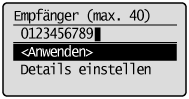 |
||||
|
(12)
|
Wählen Sie mit [
 ] oder [ ] oder [ ] das Element <Anwenden> aus, und drücken Sie [OK]. ] das Element <Anwenden> aus, und drücken Sie [OK].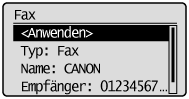 |
So bearbeiten Sie eine Zielwahltaste
|
(1)
|
Drücken Sie [
 ]. ].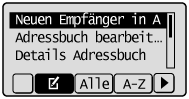 |
||||
|
(2)
|
Wählen Sie mit [
 ] oder [ ] oder [ ] das Element <Adressbuch bearbeiten> aus, und drücken Sie [OK]. ] das Element <Adressbuch bearbeiten> aus, und drücken Sie [OK].
|
||||
|
(3)
|
Wählen Sie mit [
 ] oder [ ] oder [ ] den Empfänger aus, den Sie bearbeiten möchten, und drücken Sie [OK]. ] den Empfänger aus, den Sie bearbeiten möchten, und drücken Sie [OK].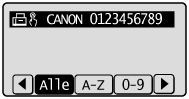 |
||||
|
(4)
|
Wählen Sie mit [
 ] oder [ ] oder [ ] das Element aus, das Sie bearbeiten möchten, und drücken Sie [OK]. ] das Element aus, das Sie bearbeiten möchten, und drücken Sie [OK].Typ
Name
Empfänger
Zielwahl
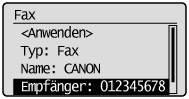 |
||||
|
(5)
|
Wenn Sie die Bearbeitung abgeschlossen haben, wählen Sie mit [
 ] oder [ ] oder [ ] das Element <Anwenden> aus, und drücken Sie [OK]. ] das Element <Anwenden> aus, und drücken Sie [OK]. |
||||
|
(6)
|
Wählen Sie mit [
 ] oder [ ] oder [ ] das Element <Anwenden> aus, und drücken Sie [OK]. ] das Element <Anwenden> aus, und drücken Sie [OK].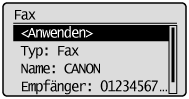 |
So löschen Sie eine Zielwahltaste
|
(1)
|
Drücken Sie [
 ]. ].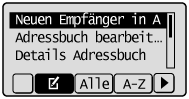 |
||||
|
(2)
|
Wählen Sie mit [
 ] oder [ ] oder [ ] das Element <Aus Adressbuch löschen> aus, und drücken Sie [OK]. ] das Element <Aus Adressbuch löschen> aus, und drücken Sie [OK].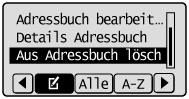
|
||||
|
(3)
|
Wählen Sie mit [
 ] oder [ ] oder [ ] den Empfänger aus, den Sie löschen möchten, und drücken Sie [OK]. ] den Empfänger aus, den Sie löschen möchten, und drücken Sie [OK].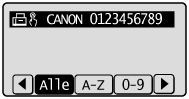 |
||||
|
(4)
|
Wählen Sie mit [
 ] das Element <Ja> aus, und drücken Sie [OK]. ] das Element <Ja> aus, und drücken Sie [OK]. |
3
Drücken Sie [ ] (Zurück), um den Menübildschirm zu schließen.
] (Zurück), um den Menübildschirm zu schließen.
 ] (Zurück), um den Menübildschirm zu schließen.
] (Zurück), um den Menübildschirm zu schließen.Speichern und Bearbeiten von Zielwahltasten über Remote UI
1
Starten Sie Remote UI, und melden Sie sich am Systemmanagermodus an.
2
Klicken Sie auf [Adressbuch].
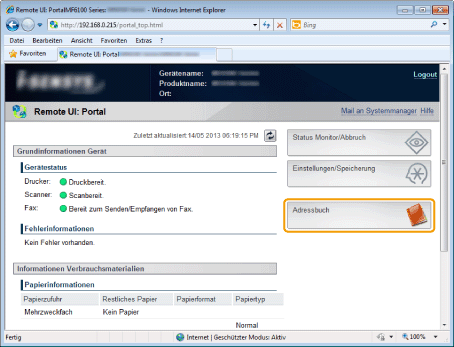
3
Klicken Sie auf [Zielwahl].
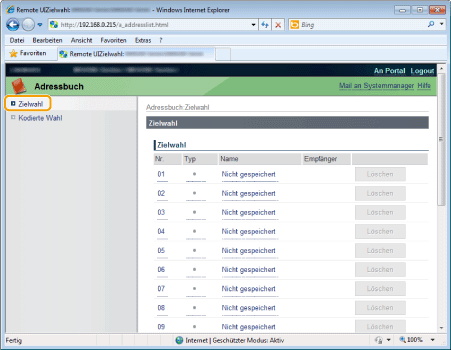
So speichern Sie eine Zielwahltaste
Fahren Sie mit Schritt 4 fort.
So bearbeiten Sie die gespeicherte Zielwahltaste
|
(1)
|
Klicken Sie auf [Nr.], [Typ] oder [Name].
|
|
(2)
|
Klicken Sie auf [Bearbeiten].
|
|
(3)
|
Geben Sie die erforderlichen Einstellungen auf dem Bearbeitungsbildschirm an, und klicken Sie auf [OK].
|
So löschen Sie die gespeicherte Zielwahltaste
Klicken Sie bei dem Empfänger, den Sie löschen möchten, auf [Löschen].
4
Klicken Sie auf die nicht gespeicherten Elemente [Nr.], [Typ] oder [Name].
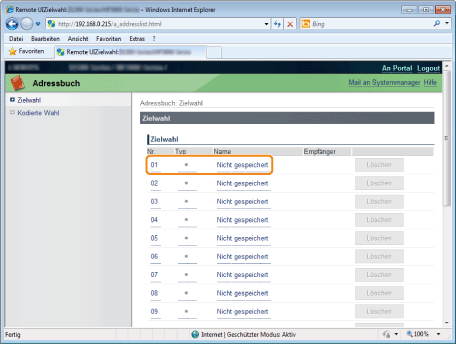
5
Wählen Sie [Empfängertyp für die Speicherung] aus, und klicken Sie auf [OK].

6
Geben Sie die erforderlichen Einstellungen an, und klicken Sie auf [OK].